當前位置:首頁 > 幫助中心 > 怎么快速重裝系統,怎么快速重裝系統win10
怎么快速重裝系統,怎么快速重裝系統win10
現在說到安裝系統,大家都會想要u盤啟動盤這個方法,可以說是當前主流了。畢竟,這種方法的操作,相對來說還是比較簡單快速的,你難怪它會這么流行。不過,即使是再簡單的操作,大家也要實際上手去學習的,不然后續電腦出現問題,你就沒辦法第一時間去操作解決。所以,今天小編就分享u盤啟動盤重裝教程,大家一起來學習怎么快速重裝系統吧。
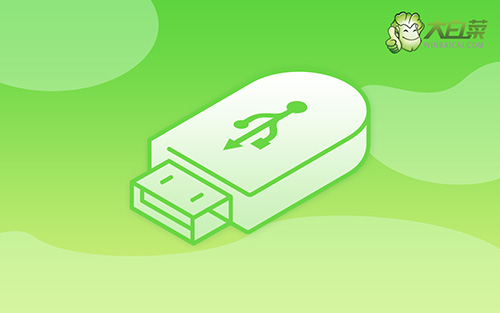
怎么快速重裝系統win10
第一步:制作u盤啟動盤
1、進入官網,下載最新版大白菜U盤啟動盤制作工具,將u盤接入電腦備用。

2、然后,如圖所示,默認u盤啟動盤的模式和格式,點擊進行制作。

3、成功制作大白菜U盤啟動盤后,即可下載保存需要使用的系統鏡像。

第二步:設置u盤啟動電腦
1、不同電腦的u盤啟動快捷鍵不一樣,具體可以在官網查詢,或者直接點擊跳轉查詢。

2、電腦接入U盤啟動盤,通過按U盤啟動快捷鍵,進入優先啟動項設置界面后,選中U盤啟動并回車進入下一步。

3、隨后,在大白菜主菜單中,選擇【1】啟動Win10X64PE,回車即可進入大白菜PE桌面。

第三步:u盤啟動盤裝系統win10
1、首先,我們打開大白菜一鍵裝系統的軟件,如圖勾選,點擊“執行”進行操作。

2、進入大白菜還原界面時,一般都不需要自己設置,直接點擊“是”,等待軟件自行操作即可。

3、如圖所示,在新界面中勾選“完成后重啟”,之后在電腦第一次重啟時,移除u盤啟動盤。

4、裝機軟件會自行進行后續的操作,注意保持電腦不斷電,等待Win10系統安裝完成。

好啦,現在大家應該就學會怎么快速重裝系統了吧。其實,u盤啟動盤真的不難,大家按照教程一步一步地安裝,就能完成系統安裝了。不過,這里面小編還是要提醒一下關于bios設置u盤啟動,操作一定要快速,不然就容易讓電腦進行硬盤Windows系統讀取,影響整體進度,重新設置。

